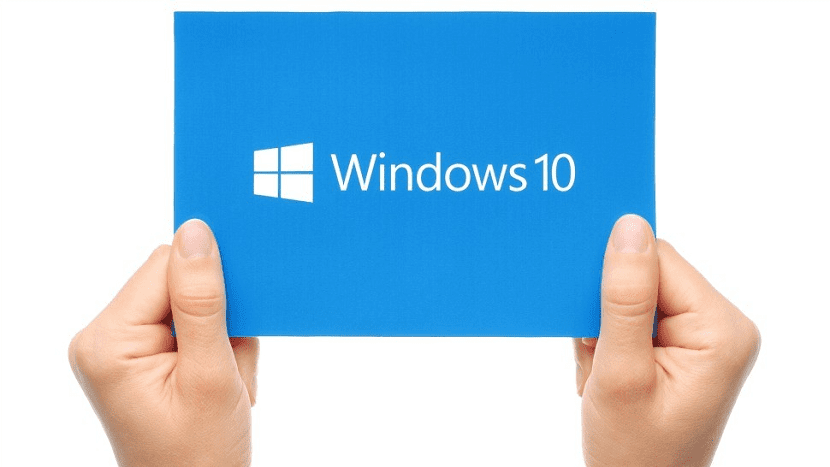
Windows 10-Benutzer verfügen über eine Funktion, mit der sie dies tun können Steuern Sie den Computer mit Sprachbefehlen. Dank der Zeiterkennung vom PC können wir einige Funktionen ausführen oder bestimmte Befehle ausführen. Manchmal kann es nützlich sein, und es gibt Leute, für die es sehr bequem ist. Obwohl viele Benutzer es kaum verwenden, ist es aus diesem Grund möglich, dass sie es deaktivieren möchten.
Diese Spracherkennung in Windows 10 ermöglicht es uns, Cortana zu steuern und bitten Sie den Assistenten, einige Funktionen auszuführen. Aber viele Leute benutzen diese Sprachbefehle nicht, die etwas eingeschränkt sind. Das Deaktivieren der Funktion ist daher durchaus sinnvoll.
Die Schritte, die wir in diesem Fall unternehmen müssen, sind sehr einfach. Wir beginnen mit der Windows 10-Konfiguration. Sobald wir drinnen sind Wir müssen zum Abschnitt Datenschutz gehen. Wenn wir uns in diesem Abschnitt befinden, müssen wir uns das Menü ansehen, das auf der linken Seite des Bildschirms in der Spalte angezeigt wird.
(*10*)
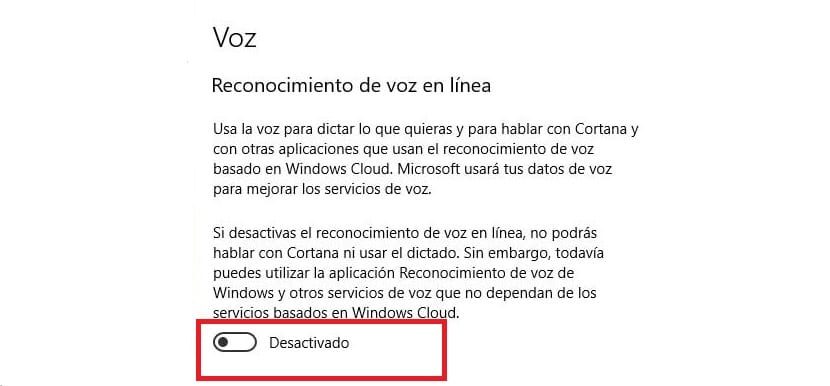
Später klicken wir auf den Abschnitt Voice. Einmal im Inneren, Wir gingen zu einem Bereich namens Spracherkennung online das erscheint auf dem Bildschirm. Wir haben einen Text über diese Funktion und darunter befindet sich ein Schalter. Höchstwahrscheinlich ist es standardmäßig deaktiviert. Selbst wenn es eingeschaltet ist, müssen wir im Grunde den Schalter umlegen.
Wenn wir das tun, Die Windows 10-Spracherkennung ist deaktiviert. Daher können wir diese Funktion zu keinem Zeitpunkt auf dem PC verwenden, bis wir sie erneut aktivieren. Daher können wir keine Sprachbefehle an Cortana, den Computerassistenten, senden.
Wie du siehst, Die Schritte, die wir in diesem Fall ausführen müssen, sind sehr einfach. Wenn Sie diese Spracherkennung in Zukunft in Windows 10 aktivieren möchten, müssen Sie die folgenden Schritte ausführen.






